中華メーカーBeelinkが、4コア4スレッドのIntel Nシリーズを搭載したミニPCを2万円台で売ってます。
異常なほど安い価格に加えて、あのEコアである「Intel N」搭載に興味を惹かれて、つい手を滑らせました。せっかくなので簡易なレビューを残しておきます。

(公開:2023/4/23 | 更新:2023/4/23)
Beelink Mini S12 Proのスペックと仕様
| Beelink Mini S12 Pro2023年4月時点のスペック | ||
|---|---|---|
| CPU | Intel N100 (4コア4スレッド) | Intel N95 (4コア4スレッド) |
| クーラー | 超小型シロッコファン | |
| 内蔵GPU | Intel UHD Graphics (24コア / 750 MHz) | Intel UHD Graphics (16コア / 1200 MHz) |
| メモリ | 16 GB (DDR4-3200 / 1枚) | 8 GB (DDR4-3200 / 1枚) |
| SSD | 500 GB(NVMe SSD) | 256 GB(NVMe SSD) |
| 電源 | 36 W(ACアダプター) | |
| 無線LAN | Wi-Fi 6 (最大600 Mbps / BT 5.2) | Wi-Fi 5 (? Mbps / BT 4.2) |
| OS | Windows 11 Pro | |
| 保証 | 1年 | |
| 価格2023年4月時点 | 34800円 -4000円クーポン | 26800円 -7000円クーポン |
中国深センの新興PCメーカー「Beelink」が、Amazonなど大手通販サイトで販売している格安ミニパソコンです。
わずか0.47リットルの超小型サイズ(高さ40 mm、横幅115 mm、奥行き102 mm)に、最新のIntel 7プロセスで製造される4コア4スレッドCPU「Intel N」シリーズを搭載。
上位モデルに「Intel N100」、下位モデルに「Intel N95」を搭載します。どちらも4コア4スレッドですが、内蔵グラフィックスのコア数に1.5倍の差があります。
Intel Nシリーズとは?【あのEコアです】
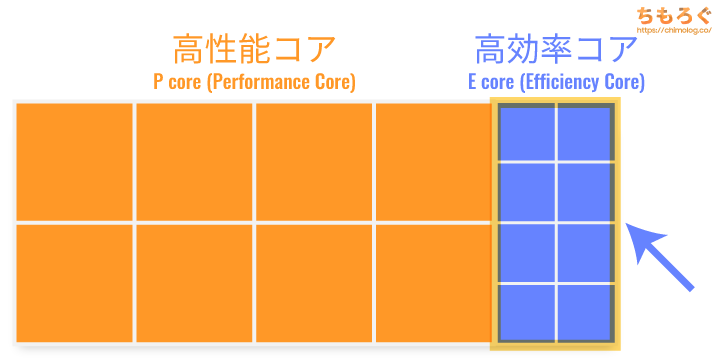
Intel Nシリーズは、第12~13世代インテルCoreシリーズの上位モデルに搭載されている「Eコア(高効率コア)」と呼ばれる、小規模なCPUだけを使ったエントリーモデルです。
コードネームにGracemontと名付けられており、かつてのCeleronやPentium(Jusper Lake世代)の後継モデルに位置づけられます。
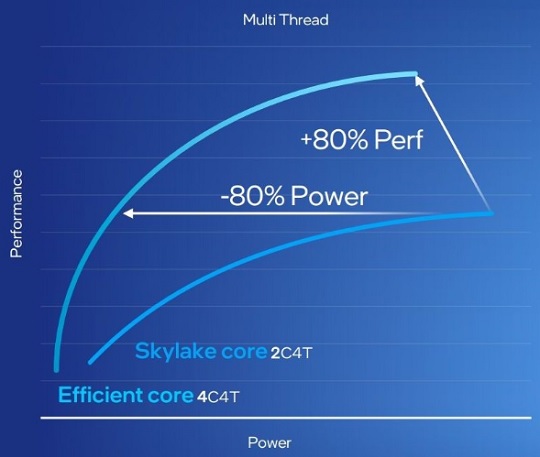
インテルの資料によると、Gracemontの性能は条件次第で8年前に発売された第6世代SkyLakeの2コア4スレッドCPUに相当するらしいです。
同じ消費電力なら最大80%の性能アップ、または80%少ない消費電力で同じ性能を維持できると、グラフに記載されています。
たった10 Wの消費電力で8年前のCore i3に相当する性能で、25 Wほど費やせば8年前のCore i5に匹敵する性能に値する計算です。
| スペック | Intel N100 | Core i3 6100 |
|---|---|---|
| 製造 | Intel 7 (Intel 10 nm ESF) | Intel 14 nm |
| コア構成 | 4コア4スレッド | 2コア4スレッド |
| L1キャッシュ | 384 KB | 128 KB |
| L2キャッシュ | 2 MB | 512 KB |
| L3キャッシュ | 6 MB | 3 MB |
| TDP | 6 W | 51 W |
8年前のCore i3は2コア4スレッドに対して、Intel N100 / N95は4コア4スレッドなので、体感できるレスポンスはかなり改善されている予感がします。
Beelink Mini S12 Proのデザインとパーツ構成
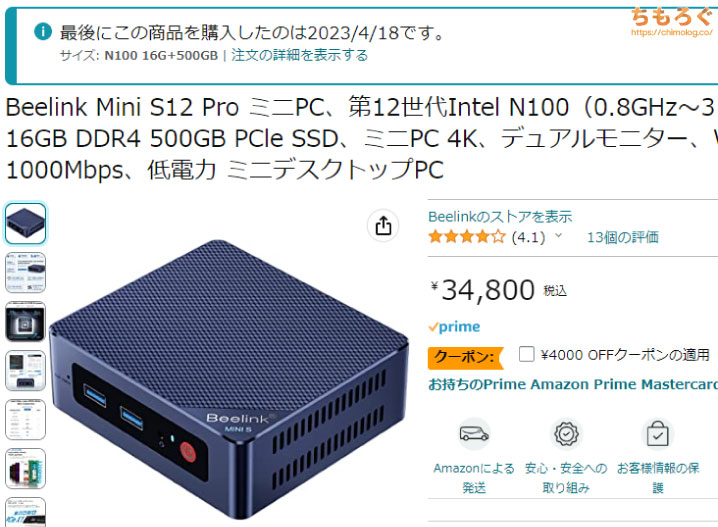
今回レビュー用に購入したのは「Intel N100」搭載モデルです。定価が34800円に4000円引きのクーポンが付いて、さらにAmazonカードの還元でほぼ3万円でした。
Windows 11 Pro、16 GBメモリ、500 GBのNVMe SSDが入って約3万円です。中華メーカーの値段設定はまったくもって謎です。

意外とおしゃれな梱包

てっきりコストカットのために簡素な茶箱(段ボール)で届くと勝手に思っていただけに、ちゃんとデザインされたツヤツヤなパッケージで届いて驚きました。

- VESAマウント固定用ブラケット
- 固定用のネジ
- HDMIケーブル
- HDMIケーブル
- ACアダプター
- 説明書(日本語あり)
PCモニターの裏側にパソコン本体を固定するときに重宝する、VESAマウント変換ブラケットが付属します。
ケーブルは2本ともHDMIケーブルです。VESAで固定するなら短い方を、普通に置くなら長い方を使い分けるようです。

付属のACアダプターは36 W(12V x 3A)出力に対応。国内販売に必要なPSEマークを取得済み。
【容量0.47リットル】手のひらサイズ設計

LenovoのThinkCentre Tiny Gen2が容量1.19リットル、HP ProDesk 405 DMが容量1.08リットルです。今回レビューするBeelink Mini S12 Proは半分以下のわずか0.47リットルです。
本当に「手のひらサイズ」、圧倒的な省スペース性を誇ります。

本体サイズを実測しました。厚みが40 mmです。

奥行きは102 mmで、横幅が115 mm、ケース容量469.2 ml(約0.47リットル)です。

底面に滑り止めとスペーサーを兼ねるゴム足が4本取り付け済み。金メッキのネジ穴(2本)はVESAマウントに変換して固定するときに使います。

スマートフォンやゲーミングマウスと並べると、Beelink Mini S12 Proの小ささが際立ちます。

巨大なグラフィックボード「RTX 4090」と比較してみた。言うまでもなくBeelink Mini S12 Proがはるかに小さいです。

本体重量が266 g、付属の36 Wアダプターが156 gでした。合計422 gでかんたんに持ち運べます。ポータブルモニターと合わせて、外出先で使うパソコンにも良さそう。
割りと充実しているインターフェイス
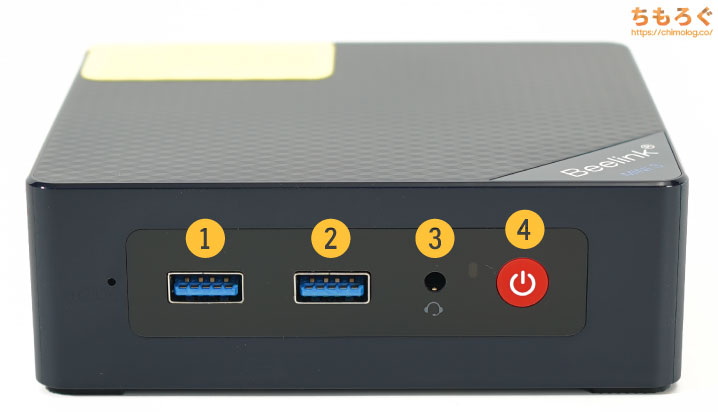
- USB 3.2 Gen2
- USB 3.2 Gen2
- イヤホン入出力(3.5 mm)
- 電源ボタン

- USB 3.2 Gen2(2ポート)
- 有線LANポート
- HDMI 2.0(4K@60 Hz対応)
- HDMI 2.0(4K@60 Hz対応)
- 電源コネクタ
必要十分なインターフェイスが揃ってます。最大10 Gbps対応のUSB 3.2 Gen2が4ポートあり、最大4K@60 Hzを表示できるHDMI 2.0が2ポートです。
| USBポートの性能 | ||
|---|---|---|
 | 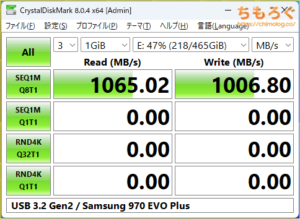 | |
最大20 Gbps対応のポータブルSSDで、USBポートの性能をベンチマークしました。
ケース裏側のUSBポートで最大1069 MB/s、ケース表側で最大1065 MB/sの転送速度を確認。4ポートすべて問題なくUSB 3.2 Gen2に対応しています。
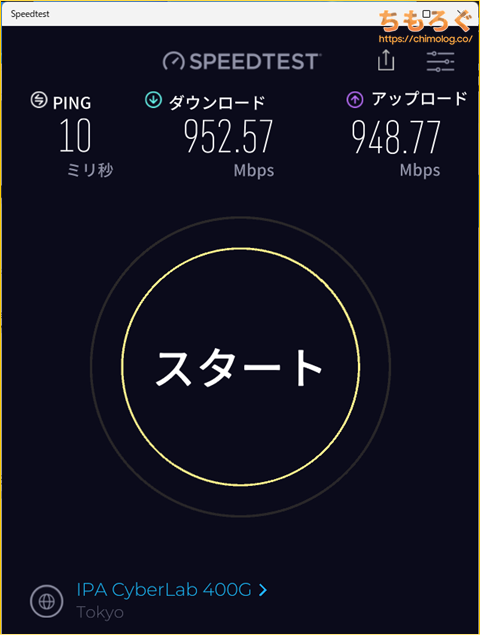
有線LANポートはRealtek RTL8168/8111チップ(最大1 Gbps対応)を搭載。
IPA CyberLab 400Gに対してダウンロードで953 Mbps、アップロードで949 Mbpsでした。
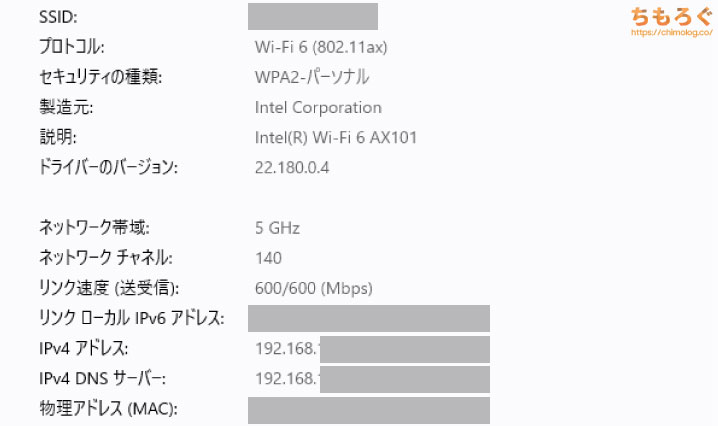
無線LAN(Wi-Fi)はWi-Fi 6規格に対応しますが、安価なIntel AX101チップが搭載されており、最大600 Mbpsのリンクアップにとどまります。
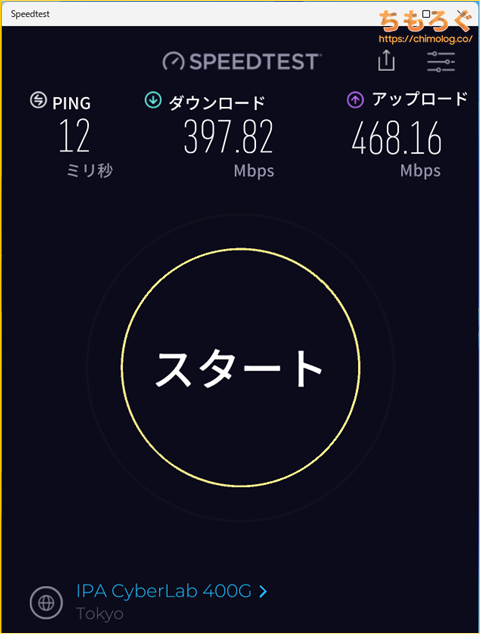
IPA CyberLab 400Gに対してダウンロードで398 Mbps、アップロードで468 Mbpsでした。
Wi-Fiのダウンロード速度は理論値の7~8割が上限になりやすいため、400 Mbps前後で問題ないです。YoutubeやPrime Videoで4K動画を見るくらいなら十分すぎるスピードだったりします。
Beelink Mini S12 Proの分解とパーツ増設
ケースの開封

Beelink Mini S12 Proの分解には「精密プラスドライバー(00×50)」が必要です。底面にある4本のネジを外して引っ張るだけで開封できます。

フタを開けるだけで、メモリスロットやM.2スロット、2.5インチマウントベイにアクセス可能です。

残念ながら拡張性は極めて限定的です。メモリスロットは1本まで、M.2スロット(PCIe 3.0 x1接続)も1本だけ。
Intel N100の仕様により、最大メモリ容量が16 GBに制限されており、メモリの増設は事実上不可能。
SSDの増量はまるごと交換してWindowsをクリーンインストールするだけで大丈夫です。プロダクトキーがマザーボードに格納されているので、何事もなくデジタルライセンス認証が完了します。
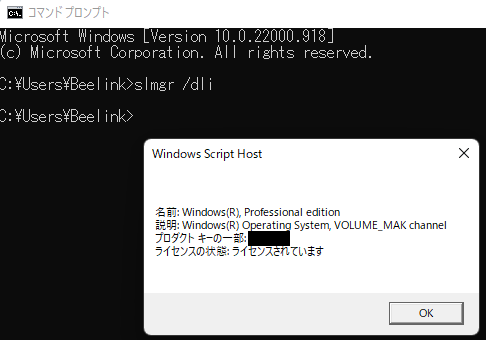
実はBeelink Mini S12 Proに入っているWindows 11 Proですが、そのままの状態だと「VOLUME_MAK channel」と認識されます。
個人用途で使用が許可されていないボリュームライセンス(VL版)です。
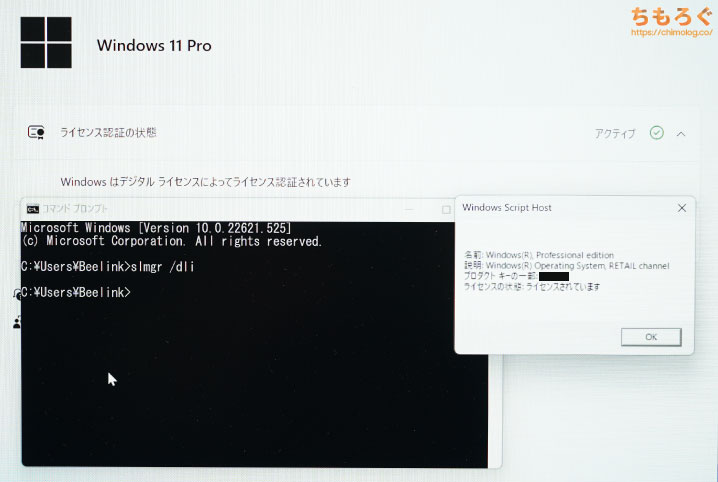
Windowsをクリーンインストールすると「VOLUME_RETAIL channel」に切り替わり、ライセンス規約違反を解消できます。
- Windows 11 をダウンロードする(マイクロソフト公式)
クリーンインストール用のISOはマイクロソフト公式から入手しましょう。
Rufus(https://rufus.ie/ja/)など、ブータブルメディアを作成するフリーソフトでインストール用のUSBメモリを作成し、USBメモリから起動するとクリーンインストールが可能です。

2.5インチマウントベイは、SATA SSDや2.5インチSATA HDDを増設できます。
Beelink(Intel N100)の性能をベンチマーク

「Beelink Mini S12 Pro(Intel N100)」の性能をベンチマークやゲーミングで検証します。
Windowsの電源管理などを「バランス」から変更せず、初期設定のままテストしました。
レンダリング / 3DCG系の性能
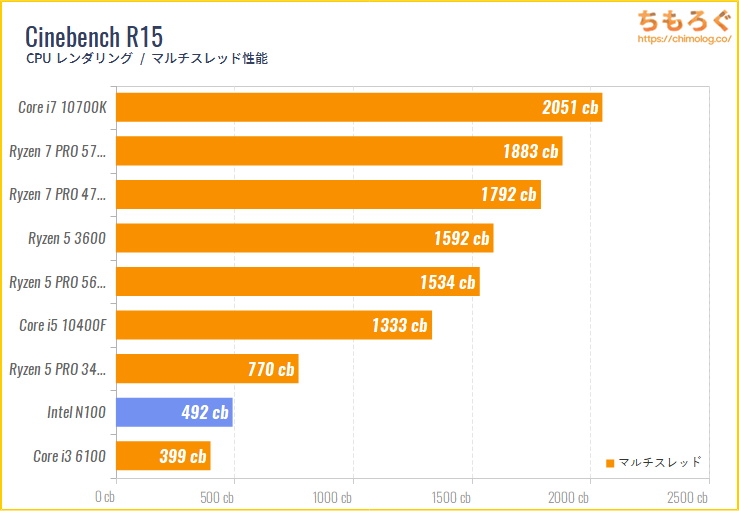
CPUの定番ベンチマーク「Cinebench R15」の比較です。
Intel N100の性能は、8年前のCore i3 6100を約25%上回ります。ソフト読みで18 W程度しか使っていないのに、50 W近く消費するCore i3 6100以上の性能です。
この8年でワットパフォーマンスが大幅に進化しました。
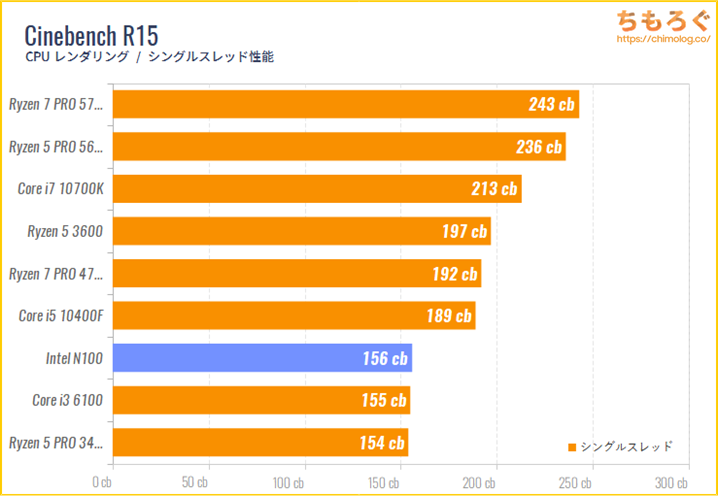
体感動作に影響が大きいシングルスレッド性能は156点で、8年前のCore i5 6100や、4年前のZen+世代(2019年)のRyzen 5 3400GEと互角に並びます。
ふだんから2倍近いシングル性能のCPU(Core i7 13700K)を使っている筆者からすると、体感で遅いと分かりますが、ブラウザを見ながら軽いゲーム(マビノギ等)をプレイするくらいなら意外と行ける感覚です。
| ベンチマーク | 結果 | 画像※クリックで画像拡大します |
|---|---|---|
| Cinebench R15シングルスレッド性能 | 156 cbやや遅い | 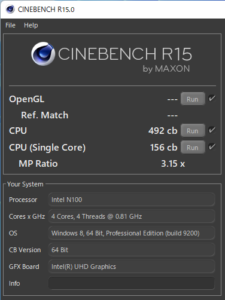 |
| Cinebench R15マルチスレッド性能 | 492 cb遅い | |
| Cinebench R23シングルスレッド性能 | 942 cbやや遅い | 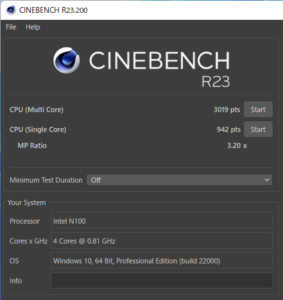 |
| Cinebench R23マルチスレッド性能 | 3019 cb遅い | |
| Blender 3.5.0レンダリングスコア | 35.73点かなり低い | 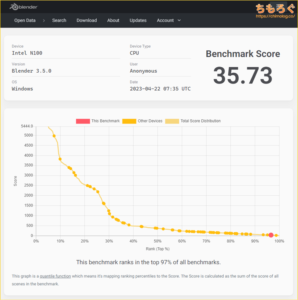 |
レンダリング系のベンチマーク結果まとめです。
基本的に、レンダリング系のタスクではCPUのコア数(マルチスレッド性能)が重視されます。
4コア4スレッドかつ、TDPがわずか6 W(ブースト時に18 W前後)に制限されているIntel N100にとって、非常に不利なテストです。
動画エンコード

動画エンコードは無料ソフト「Handbrake 1.42」を使って検証します。容量が約1 GBのフルHDアニメを「Fast 480p30(x264)」「Fast 1080p30(x264)」プリセットでエンコード。
| 動画エンコード※クリックで画像拡大します | |
|---|---|
| Fast 480p30 | Fast 1080p30 |
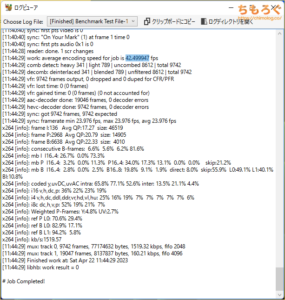 | 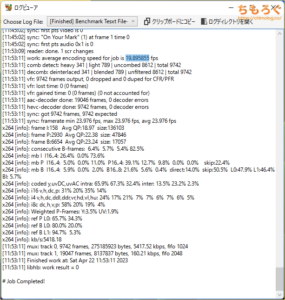 |
| 平均42.5 fps | 平均19.9 fps |
4コア4スレッド(18 W前後)だと、物量が求められるエンコード処理で不利です。
動画エンコードの性能比較だと、Intel N100はCore i5 10400F(6コア12スレ)の半分近い性能が出ています。何気にすごいです。
Core i5 10400Fのフル負荷時の消費電力は120~130 W前後で、今回のIntel N100は18 W前後に制限がかかっています。ほぼ1割強の消費電力で半分の性能を維持できており、電力効率の進化が目覚ましいです。
Microsoft Office
| Microsoft Officeのベンチマーク | |
|---|---|
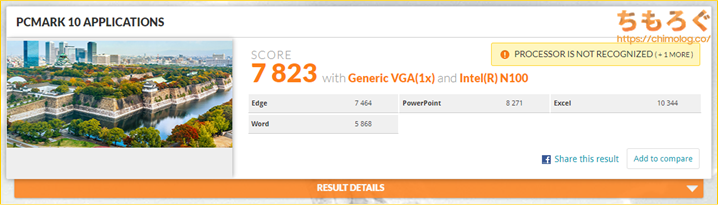 | |
| Edge | 7464 |
| Word | 5858 |
| Excel | 10344 |
| PowerPoint | 8271 |
| 総合スコア | 7823 |
PCMark 10 Pro版を使って、オフィスワークの代表例「Microsoft Office」の処理速度をチェック。
スコアの目安はPCMark 10公式いわく「4500点」です。Intel N100が叩き出したスコアはどれも4500点を軽く超えていて、総合スコアは7823点です。
もう少し低いスコアになるかと思いましたが、想像以上に健闘した結果に。Microsoft Officeの処理をそれなりにこなせます。
参考までに、ThinkCentre Tiny Gen2(Ryzen 7 5750GE)は約12600点でした。
写真編集(Photoshop)

写真編集は「Photoshop CC」で処理速度をテスト。Puget Systems社が配布しているベンチマーク用のバッチファイル※を使い、実際にPhotoshopを動かして性能をスコア化します。
| マシン | Beelink Mini S12 Pro | M75q Tiny Gen2 |
|---|---|---|
| CPU | Intel N100 | Ryzen 7 Pro 5750GE |
| GPU | Intel UHD Graphics | Radeon Vega 8 |
| RAM | 16GB | 16GB |
| 総合スコア | 506.4/1000 | 942.8 /1000 |
| 一般処理のスコア | 43.3 | 78.7 |
| フィルタ系のスコア | 50.8 | 100.0 |
| Photomergeのスコア | 65.0 | 114.0 |
| GPUスコア | 32.1 | 89.5 |
Intel N100のPhotoshopスコアは「506.4点」です。8年前のCore i5より少し高性能と思えば、おおむね妥当なスコアです。
問題なくPhotoshopを動かせるくらいの性能があり、一眼レフで撮影した高解像度な写真を扱うには不安が残るイメージで。
ビデオチャット(VC)の処理速度
PCMark 10の「Video Conference(ビデオ会議)」モードを使って、ビデオチャットの快適さをテストしました。

| PCMark 10でテスト | |
|---|---|
| 総合スコア | 59415000点以上ならOK |
| ビデオチャットの快適度 | 29.87 /30.00 fps |
結果は5941点で、5000点以上を余裕でクリア。複数人とビデオチャットを同時に行った場合の、映像のスムーズさ(フレームレート)はほぼ30 fpsで、上限の30 fpsに迫ります。ビデオ通話は余裕で動きます。
内蔵GPU「Intel UHD(24コア)」の性能
Intel N100の内蔵グラフィックスは「Intel UHD Graphics(24コア)」です。第12世代Xe Graphicsアーキテクチャ採用した、(一応)最新の内蔵GPUを搭載します。
ただし、規模が24コア(192シェーダー)と小さく、動作クロックも750 MHzと控えめです。
メインメモリの一部をビデオメモリとして利用する仕様(最大8192 MB)ですが、Beelink Mini S12 ProのDDR4メモリはシングルチャネル駆動なので不利です。
定番ベンチマークで性能比較
| 3DMarkFireStrike / ゲーミングPC向け | 結果 | 画像※クリックで画像拡大します |
|---|---|---|
| Beelink Mini S12 Pro (Intel UHD Graphics 24EU) | 1111 GPUスコア | 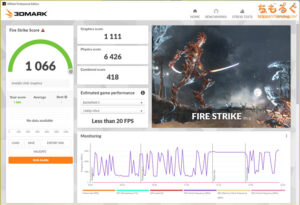 |
| M75q Tiny Gen 2 (Ryzen 7 PRO 5750GE) | 4238 GPUスコア | 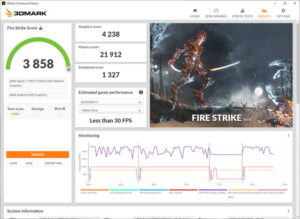 |
ゲーミングPC向けの高負荷ベンチマーク「FireStrike」の結果です。GPUの性能を示すGPUスコアが1111点で、Tiny Gen2の4238点と比較して25%の性能です。
重たいグラフィックのゲームを動かすのは極めて困難です。
| 3DMarkNight Raid / 普通のパソコン向け | 結果 | 画像※クリックで画像拡大します |
|---|---|---|
| Beelink Mini S12 Pro (Intel UHD Graphics 24EU) | 4807 GPUスコア | 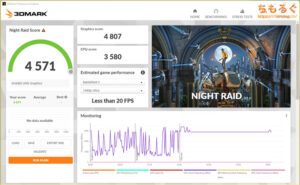 |
| M75q Tiny Gen 2 (Ryzen 7 PRO 5750GE) | 17284 GPUスコア | 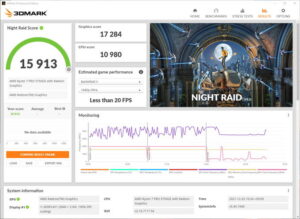 |
やや負荷の軽い「Night Raid」の結果です。GPUスコアは4807点で、シェーダー数の少なさがそのまま反映されています。
マイクラ程度のゲームならなんとか動きそうなレベルです。
| 3DMark Wild Life / 普通のパソコン向け | 結果 | 画像※クリックで画像拡大します |
|---|---|---|
| Beelink Mini S12 Pro (Intel UHD Graphics 24EU) | 2704 GPUスコア | 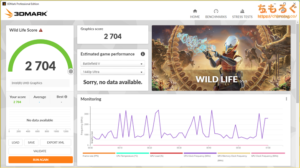 |
| M75q Tiny Gen 2 (Ryzen 7 PRO 5750GE) | 8114 GPUスコア | 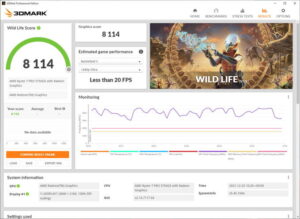 |
マルチプラットフォーム対応のGPUベンチマーク「Wild Life」の結果は、GPUスコアが2704点でやはり厳しい性能です。
| FF14 暁月のフィナーレ | 結果 | 画像※クリックで画像拡大します |
|---|---|---|
| Beelink Mini S12 Pro (Intel UHD Graphics 24EU) | 2230(性能不足) 平均14.9 fps | 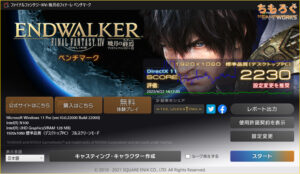 |
| M75q Tiny Gen 2 (Ryzen 7 PRO 5750GE) | 6196(やや快適) 平均42.9 fps | 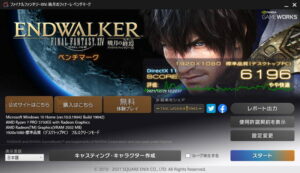 |
「FF14:暁月のフィナーレ」を標準品質(デスクトップPC)モードでテスト。スコアは2230点で、M75q Tiny Gen2との性能差が約3倍に。平均14.9 fpsでパラパラ漫画状態でした。
- Intel UHD(24EU):192コア(0.75 GHz)
- Radeon Vega 7:448コア(1.9 GHz)
両者のスペックから想定される性能差は約5.9倍(コア数:2.53 x 動作クロック:2.33)で、各ベンチマークで約3~4倍の性能差となりました。
Intel UHD Graphicsの方が新しい製造プロセス(Intel 7)で製造されているだけあって、ワットパフォーマンスは抜群に優秀です。
わずか750 MHzのクロックの割に性能を維持できる印象でした。

原神:HD画質でもプレイは困難
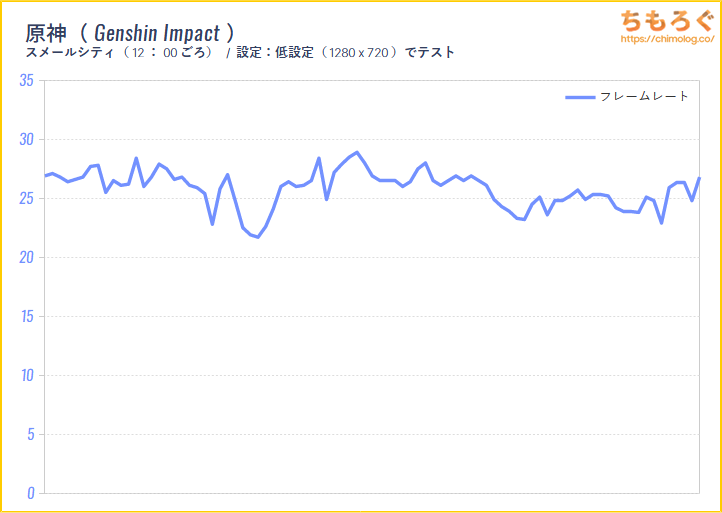
比較的ライトな動作に分類されるMMORPG「原神」を、Ver 3.0から実装された新マップ「スメールシティ」でテストしました。
結果はかなり厳しいです。解像度をHD(1280 x 720)、低設定まで下げてなんとか動きますが、それでも平均26 fpsしか出ません。
マビノギ:驚くほど普通にプレイできます
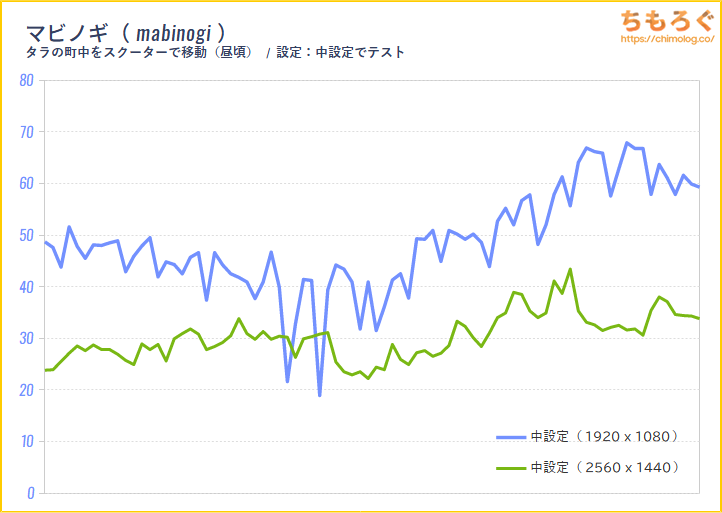
いにしえのMMORPG「マビノギ」は問題なくプレイ可能です。影の品質を「低」または「オフ」に下げると、描写バグ(テクスチャが真っ暗になるなど)の症状をほぼ防げます。
大都市タラをスクーターで爆走してフレームレートを測った結果、フルHD(1920 x 1080)で平均49 fps、WQHD(2560 x 1440)で平均30 fpsでした。
読み込みオブジェクト数が少ない影ミッションやダンジョン攻略なら、もっと快適に動作できます。

逆に小物や建物を大量に設置したロマン農場だと、平均15 fps程度で重たい動作でした。

マインクラフト:読み込み8チャンクなら可能
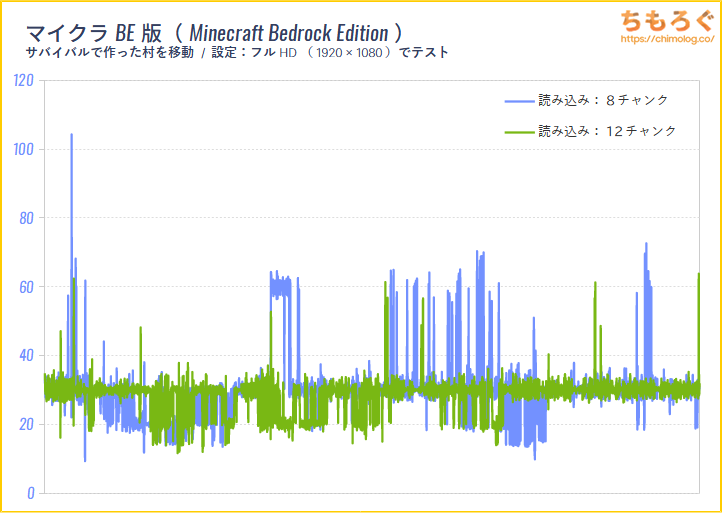
マインクラフトBE版(Windows Edition)にて、マルチプレイでそこそこ作り込んだサバイバルマップでテスト。
フルHD(1920 x 1080)で普通に動きます。12チャンクだと厳しいですが、初期設定の8チャンクなら普通に遊べる程度です。
マイクラはシビアな操作が求められないゲームなので、平均30 fps前後で意外と遊べます。
ストレージの性能と搭載パーツ
Beelink Mini S12 Pro(Intel N100)は標準で500 GBのNVMe SSDを搭載。
| ストレージ | 詳細 | ベンチマーク |
|---|---|---|
| SSD | 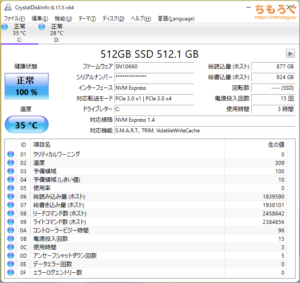 |  |
SSDのメーカーは不明。
ベンチマークで読み込みが854 MB/s、書き込みは868 MB/sで、一般的なSATA SSDより1.5~1.6倍高速です。激安な値段を考えると十分な性能です。
Beelink Mini S12 Proの温度と騒音
動作温度をチェック
| Blenderベンチマーク中のCPU温度 ※CPUに100%の負荷がかかった状態 |
|---|
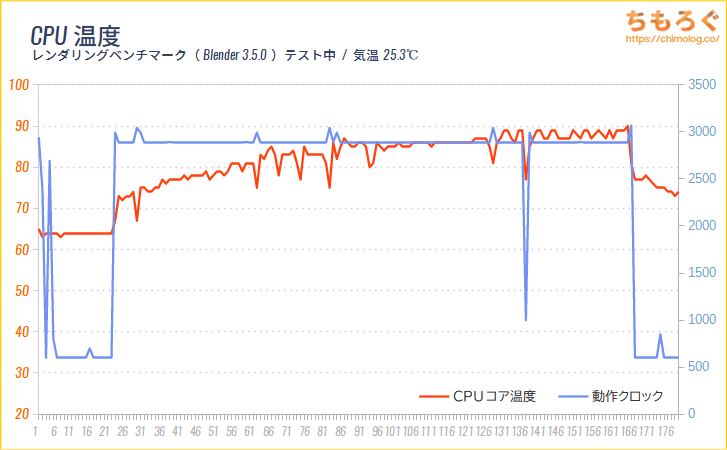 |
|
CPUに100%の負荷がかかるBlenderベンチマーク中のCPU温度は、最大で90℃、平均81℃です。
ピーク負荷時の消費電力が18 W前後に対して、小さなシロッコファンをゆるく回して冷やしています。CPU温度より静音性を重視した設定がされています。
| FF14ベンチマーク中のCPU温度 ※CPUと内蔵GPUに負荷がかかった状態 |
|---|
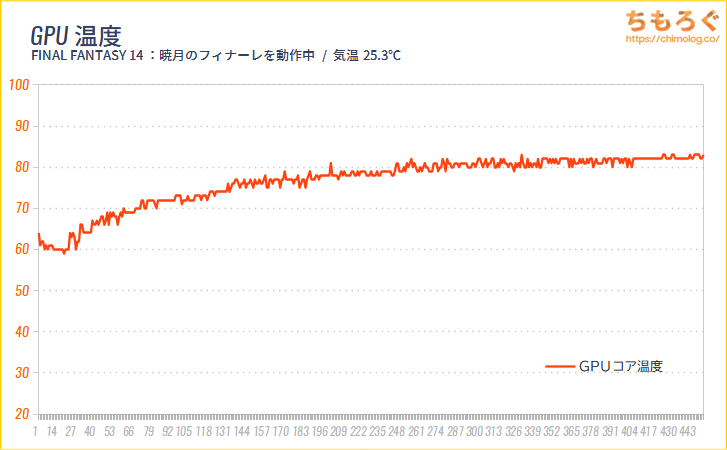 |
|
ゲーム中(FF14ベンチマーク中)のCPU温度は、最大93℃、平均77℃で特に問題なし。動作音も変わらず静かなままです。
静音性能を騒音計で検証
| 動作音(騒音)をテスト (本体から50 cmの距離で測定) | ||
|---|---|---|
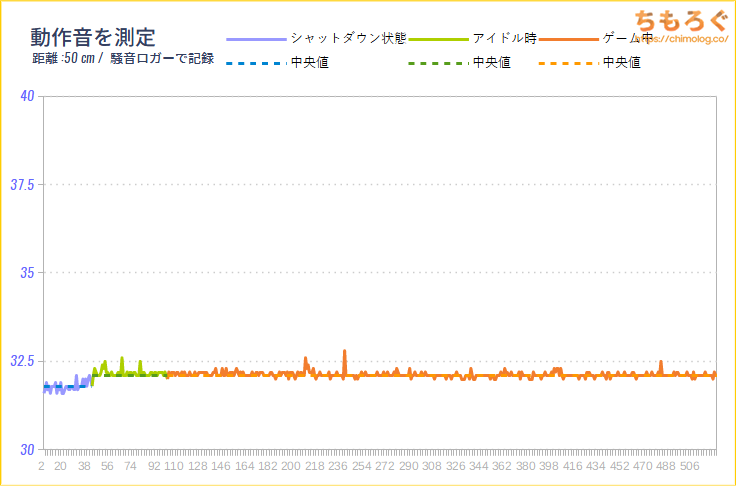 | ||
| シャットダウン (電源オフ時) | インターネット (Youtubeを表示) | ゲームプレイ中 (FF14:暁月ベンチ) |
| 31.8 dB | 32.1 dB | 32.1 dB |
校正済みのデジタル騒音メーターを使って「Beelink Mini S12 Pro」の動作音(騒音レベル)を、シーン別に測定しました。それぞれの結果は中央値です。
動作音の比較(ゲーム中)
| 騒音値(dBA) | 評価 | 目安 |
|---|---|---|
| 30 ~ 32.49 | 極めて静か | 耳を近づければ聞こえるレベル |
| 32.5 ~ 34.9 | 静か | ファンが回っているのが分かる |
| 35 ~ 39.9 | やや静か | 扇風機を「小」で回したくらい |
| 40 ~ 42.49 | 普通 | エアコンよりは静かな音 |
| 42.5 ~ 44.99 | やや騒音 | エアコンの動作音に近い |
| 45 ~ 50 | 騒がしい | 扇風機を「中~大」で回した音 |
| 50 ~ | うるさい・・・ | 換気扇を全力で回した音 |
負荷に関係なく、とんでもなく静かな動作音です。

パソコン本体に耳を近づけると、一応ファンが回っているようで「ふお~ん」と熱風が出ている様子です。
50 cmくらい離れるとほとんど動作音が聞こえません。Intel N100の消費電力がピーク時ですら18 W前後と大人しいため、しょぼい薄型シロッコファンで静かに冷やせます。
まとめ:Intel N100は激安CPUのイメージを覆す
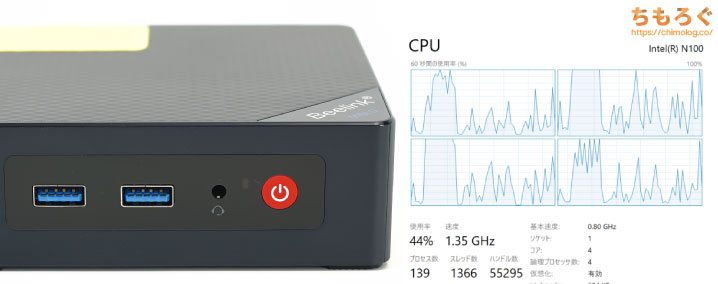
「Beelink(Intel N100)」のデメリットと弱点
- なぜか「VL版」Windowsが入っている
(クリーンインストールでなぜか解消) - ゲーミング用途はやや厳しい
- クリエイティブな用途は性能不足
- 使い方次第でもたつく場合あり
- 拡張性がほとんど無い
- メモリはシングルチャネルまで
- 高負荷時の温度が高め(問題なし)
「Beelink(Intel N100)」のメリットと強み
- (一応)4コア4スレッド搭載
- マビノギやマイクラ程度なら遊べる
- 日常的なオフィス用途だと割りと軽快
- 手のひらサイズで置き場に困らない
- 割りと充実のインターフェイス
- 消費電力がとても少ない
- 動作音が非常に静か
- Windows 11 Proをプリイン
- 価格がとにかく安い
筆者の激安ローエンドCPU(AtomやN系Celeron)に対するイメージは「とりあえず動く程度」だったので、Intel N100の性能には正直かなり驚きました。
最新ハイエンドCPUと比較すると当然ながら「遅い」と感じる部分も見られますが、Windows 11が普通に動作するし、Youtubeを見ながらマビノギが遊べる程度の性能があります。
WordやExcelだと起動時に一瞬だけ突っかかりを感じますが、起動さえしてしまえばデータの入力や編集は問題なかったです。
おおむね8年前の省電力版Core i5(i5 6500T等)に相当する性能があり、内蔵GPUはXe Graphics搭載で8年前以上のパフォーマンスです。
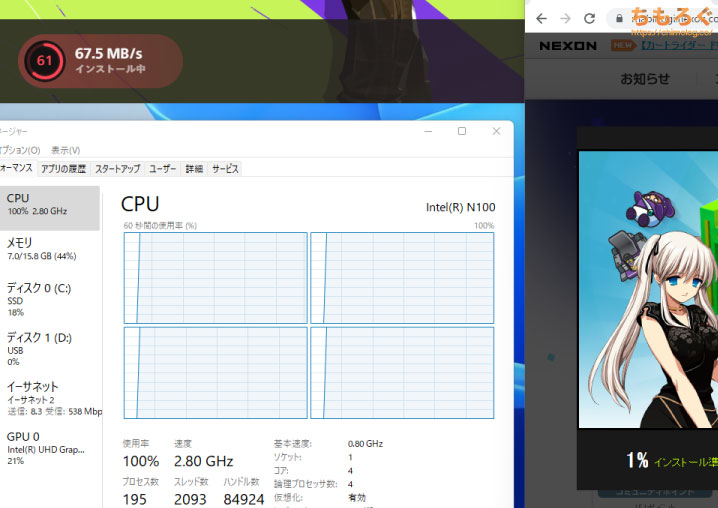
しいて重たかったタスクを挙げるなら、Windowsアップデートをしながら、複数のゲームのアップデートを同時に実行する・・・でしょうか。
CPU使用率が100%に張り付き、体感でわかるほどもたつきます。とはいえ、複数のアップデートを同時に実行するシーンはそれほど多くないです。せいぜい初回セットアップに限られます。
Beelink(Intel N100)の性能は決して「おもちゃ」とは言えず、用途・目的に合うなら購入する選択肢に入れていいレベルです。

以上「Beelink Mini S12 Proレビュー:2万円台で4コアなIntel N搭載ミニPC」でした。
ミニPCのおすすめレビュー記事





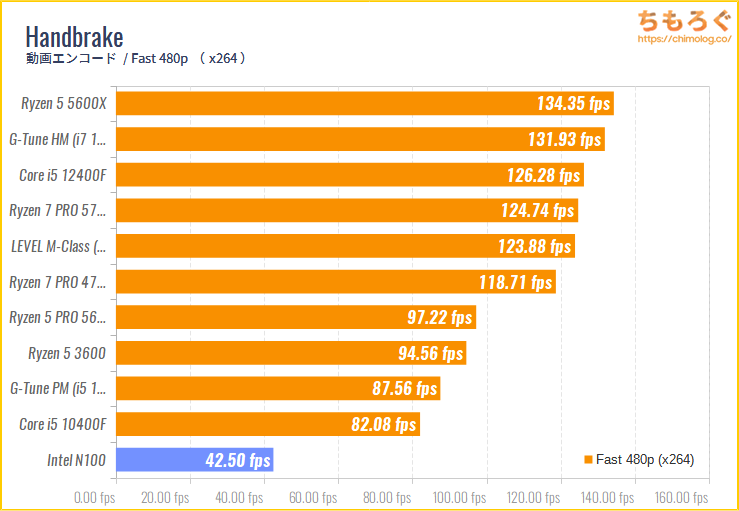
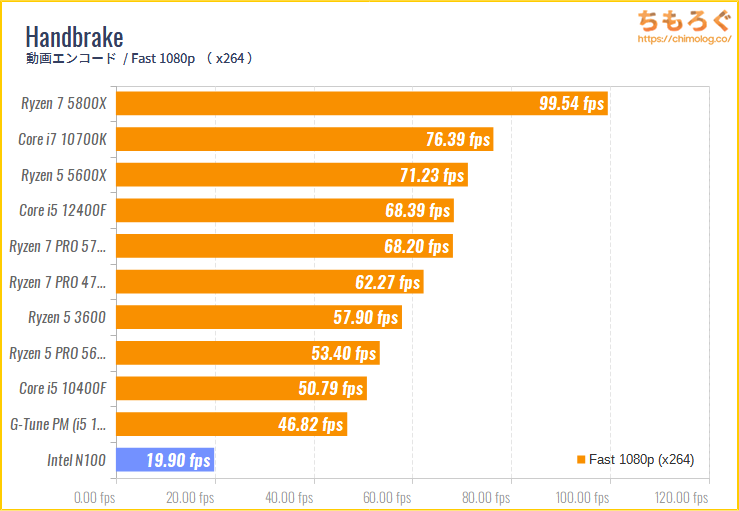




















 おすすめゲーミングPC:7選
おすすめゲーミングPC:7選 ゲーミングモニターおすすめ:7選
ゲーミングモニターおすすめ:7選 【PS5】おすすめゲーミングモニター
【PS5】おすすめゲーミングモニター NEXTGEAR 7800X3Dの実機レビュー
NEXTGEAR 7800X3Dの実機レビュー LEVEL∞の実機レビュー
LEVEL∞の実機レビュー GALLERIAの実機レビュー
GALLERIAの実機レビュー 【予算10万円】自作PCプラン解説
【予算10万円】自作PCプラン解説 おすすめグラボ:7選
おすすめグラボ:7選 おすすめのSSD:10選
おすすめのSSD:10選 おすすめの電源ユニット10選
おすすめの電源ユニット10選

 「ドスパラ」でおすすめなゲーミングPC
「ドスパラ」でおすすめなゲーミングPC

 やかもちのTwitterアカ
やかもちのTwitterアカ



面白い商品紹介ありがとうございます。
このサイズで必要十分な端子類(USB3.0が4個)が厳選されているのは嬉しいですね。人によっては、Type-AかHDMIをひとつ削ってUSB-Cを欲しがるかもしれませんけど。CPUのシングルスレッドも意外と速くてびっくり。
これを買う人はオフィス用途等の低負荷作業限定で購入するのだと思いますが、このスペックですので「Windowsの宿命=1年経つといつの間にか重くなってる」問題が気になりました。しかし、よく読むとマザボにプリセットされているプロダクトキーでクリーンインストールができるという。大変ありがたい仕様です。良い製品だと思いました。
aliexpressで別仕様の(Beelink Official Storeが販売)があって、そっちは映像出力対応のtypecを搭載しています。更に、メモリはddr5、2.5Glanが二つになっています。N100 16G500Gの場合は約34000
気づくの遅くなってすみません。映像出力対応のType-Cバージョンもあるんですね。貴重な情報ありがとうございます。
携帯して旅先のTVでリモートデスクトップ機能使ったり、ネットフリックス等を見る用途にはよさそうですね。
プロジェクターとかと合わせて使うのに便利なサイズ感
Alder Lake-N製品は各社の個性がインターフェイスに出そうですね。
もう少し帯域あれば余裕もでるんでしょうが、メモリチャンネルもシングルにしてたり削れるとこは徹底的に削ってますからねぇ
USB 3.0ポートですがUSB3.2Gen2に対応してると記載されております。
10Gbps対応の外付けSSDを使用した際どれ程速度が出ますか…?
ご指摘ありがとうございます。
テストに使ったポータブルSSDと相性が悪かったみたいです。
別のポータブルSSD(最大20 Gbps対応)でやり直すと、1000 MB/s台を確認できたので、記事の内容を修正しました。
検証頂きありがとうございます!
Winのライセンスのやつ、自分も某オークションで買った11Proのライセンスが最初VLのMAKでしたが再インスコでRetailになりました。(デジタルライセンスではVLのMAKかRetailかは区別されないのかな?)
Winのライセンス周りで一番アウトなのはKMSでしょうかね。AutoKMSが検出されたらもっとアウトかな…
[…] Beelink Mini S12 Proレビュー:2万円台で4コアな「Intel N」搭載ミニPC | ちもろぐ 投稿日 2023年4月24日 00:30:54 (最新情報) […]
Ryzen 5600uで3.8万のこっちのほうもレビューしてほしいww
わたしのメインPC、i5ー4460より少し上の性能ですねw
クリーンインストールした場合ドライバーはデフォルトのだけで
一通り動くのでしょうか
デフォルト設定で問題なく動きます。
有線LANポートでインターネットに接続できるので、Intel公式サイトから内蔵GPU(UHD Graphics)や無線LAN(Intel Wi-Fi)の最新版ドライバを入れるくらいです。あとはWindows Updateを当てておけば万全ですね。
ローカルサーバーに良さそう
家族用のサブ機がいまだにSandyでWin11が使えないので買い替え先に良いかな?
中身は全く弄れないかと思ったら2.5インチベイがあったり思ったより使えそうですね
IOも意外と充実している
クリーンインストールでドライバーは全部あたりますか?
同スペックのtrigkeyは自動では入らなかった。サポートに連絡したらbeelinkの文字列付きURLくれたので、改めてbeelinkのサイトから落としたドライバーで全部認識させられたよ。
「たかが8年前」って思うかもしれないけど、これでもゲームしないなら十分使えるの凄い
Win10終了後のsandyおじさんの逃げ場として使えそう
どこで買われました?当方Beelink StoreでRyzen 5 5500Uを購入、よかったので、もう一台.この記事と同じ機種を購入.あまりよく見ないで買ってしまった・・・Beelinkオフィシャルで、storeのは、メモリはcrucial,ssdはKingston、だった、しかしオフィシャルは、何処かわからないものだった、販売ページ見るとメモリの写真はcrucial消してるしOSは、wi 11 pro なにこれ?なのでオフィシャルでは買わないほうがいいです。他は、OS.Windows 11 pro と書いてあるので、まだましかと。しかたないので、オフラインで動画再生機にでもします。
DDR4のN100はズバリ地雷でしょう
DDR4のGEFORCE 1030GTと同じ
DDR5ならグラフィック性能倍みたいだから
DDR5でグラフィック性能が倍になるとか、どこの地雷情報だ。
GDDRと勘違いしているのでは。
DDRとGDDRは別物だぞ。
内蔵グラはメインメモリ使うから帯域幅で性能が変わる
>>消費電力がとても少ない
これ、TDPの6Wと消費電力を勘違いしてません?
ほとんどのN100 miniPCは上限20~25W でCPUを駆動してますから、メモリやSSD,wifiなどを含めると、負荷時はシステム全体で30~35Wの電力を使います。
また、アイドルの時も処理能力不足で使用率・クロック上がりがちで10W超えます。
決して、他のCPUに比べて省電力なCPUではなく、むしろアイドル消費などは高い方です。
>> >>消費電力がとても少ない
>> これ、TDPの6Wと消費電力を勘違いしてません?
なんども18Wと記載されているので、そこは勘違いしていないと思いますよ。
いつもの、周波数固定してクロックあたり性能の検証も見たかったです><
N100は4K動画再生に難ありとのレビューがAmazonにあったり、某ショップのセットアップ担当者さんも4K再生は厳しいって答えてたんですが、実際はどうなんでしょうか。
塗られているシリコングリスがあんまり良くないのか塗り直してやるとだいぶいい感じになるね。
手元にあった適当なのでも負荷時に温度が5度以上下がった。(AK620添付品)